おはようございます!ひらがな?カタカナ?日良方かなです。
目次
前回までのふりかえり
前回の記事から2か月以上が経ちました。
記事はコチラ☟
「だんぼっちマスターへの道Ⅵ~吸音材の比較と決定【解体図あり】」
吟味した吸音材を購入し、明かりをつけ椅子とマットを入れて。
だんぼっちライフを満喫しています♪
・・・と言いたいところなんですが!
前回のだんぼっち環境のままでは、
音質にめちゃくちゃ問題があったんです・・・!!
お恥ずかしいんですが問題の音声がコチラ☟
いやいやなにこの変な響き方!?聞きづらっ!
そこで!
改良を重ねてこのようになりました。
かなり良くなっている気がしませんか!?
いや、良くなってる!
(自分に言い聞かせていくスタイル)
(ご意見やアドバイスのある方はぜひコメント欄で教えて下さい)
音質向上のために行った3つの変化が、以下になります。
この3つで格段に音質が上がりました。
この記事では1番目の「USBケーブルを使い、PCをだんぼっち外へ出す」
についてまとめます。
PCをだんぼっち外へ出して録音するために
問題の動画をよ~く聴いていただくと、声の裏にマシンノイズが乗っています。
これはマイク裏に置いていたPCの排熱ファンのノイズ。
ボリュームや波形を見ながら収録したいので置いておりましたが、
まぁ~~うるさい!!
でも録音されている様子を見ながらじゃないと不安だし・・・
助けて、ド〇えも~ん!!

と、ここで救世主現る!!
★声優/ナレーター向け★
宅録音源聞いてコメント Vol.5
・私をフォローしてる
・WAV音源(1素材まで)
・整音前後のデーター
録音状態や整音に不安や悩みのある人、聞いて簡単にコメントします。無料。詳細DM。若干名。初回の人を優先。↓記事は未読前提でコメントします! https://t.co/9kr7aoyor4— 橋爪徹(宅録音声向上術 noteにて掲載中!) (@toruemu) May 10, 2021
なんとオーディオライターで音響エンジニアの橋爪徹さんが
神企画を実施されているじゃないですか!!
(応募は現在締め切られています)
こちらに応募したところ、なんと当選し!聞いていただき!
ありがた~いアドバイスを細かく丁寧に頂いたんです。
絹豆腐以上の!きめ細やかなアドバイス!
うらやましいだろ!へへーん!!
と、こんな自慢をしたいわけじゃないんですゴメンナサイ。
橋爪さんのNoteを読んでと言いたかった!
これだけ詳細に宅録の疑問を解決してくれる内容って無いと思います。
ぜひ有料の後半パートこそ読んでほしい!↓↓
「宅録音声クオリティ向上術 ~宅録ナレーター/宅録声優の方へ~」
こちらのNoteを参考に、以下のことを行いました。
長いUSBケーブルでPCをだんぼっち外へ
私の持っているオーディオインターフェイスは「スタインバーグ UR22mkⅡ」です。
|
|
付属のケーブルとセットで販売されていますが、長さが1mほどしかないんです。
これじゃあPCを繋げないよ~(泣
ということで、PCを外へ置くべく長いUSBケーブルを購入。
私の場合は3mの長さが必要でした。
(環境によって必要な長さは違うので、事前にきちんと計ってね!)
ここで日良方かな、ある大きな失敗をします。
ネット上で格安のUSBケーブルを探しまくり、3mで500円の品を発見!
「こんな安いもの見つけられるなんて、我ながら現代っ子(アラサー)だな~おっ得~」
と、意気揚々と接続。
が!!全然電源がこない!!
線死んでるじゃねーか!!
いっくら差し直しても電源入れなおしてもPC再起動させても動きません。
調べたりして何回もトライしたものの、2時間ほどで挫折。
「これはちゃんとしたやつ買お・・・」
そして購入したのがコチラ。
安心のサウンドハウス様から販売されている、OYAIDE”d+USB class B / 3.0です。
” d+USB”シリーズは3クラスに分かれているのですが、一番下のランクのものを購入しました。お値段税込\4,550なり。サウンドハウス様には下記のような説明文が。
・d+USB シリーズは現在大幅にシェアが拡大しているPC 環境を中心とする次世代のサウンドツールに向けたハイクオリティーUSB ケーブルです。設計コンセプトからDJやミュージシャンなどのライブパフォーマンスというシビアな環境化とPCオーディオなどのリスニング環境も考慮したこのケーブルは、データ転送という環境下だからこそ、アーティストとリスナーの壁を越え、すべての人々に最良のダイレクトサウンドを届けます。
・・・なんかすげえじゃん!
USBケーブルをこのお値段で買うのは初めてだったので結構悩みましたが、
評判が良かったことから購入を決定。
結果、無事繋がり!音質が良くなったような気がします!!
(普通のケーブルと比較できないからあくまで気分)
これでPCを外に出す問題はクリアしました。
PC画面をタブレットに映す
PCを外に出しても、波形やレベルを確認しながら録音したい!
そのためにPC画面を他のデバイスへ映す(ミラーリングする)ことを考えます。
Miracast等対応のデバイスを使えばすぐにミラーリング出来るのですが、
私の持っていたのは下記の2つ。
この2つは互換性が低いらしく。既存の機能のままうまくミラーリング出来なかったんです。
そこで参考にした記事がApowersoft様のコチラ↓
【2020最新】パソコンをAndroidスマホに表示させる方法
こちらを参考に、「LetsView」という無料ソフト(アプリ)を選びました。
(HUAWEIで使えるアプリが限られていたので)
こちらをPCとタブレットにダウンロードして、同時に立ち上げます。
そこでタブレット側で「PC画面を映す」を選択し、PCでは実行を許可。
するとこんな感じで!
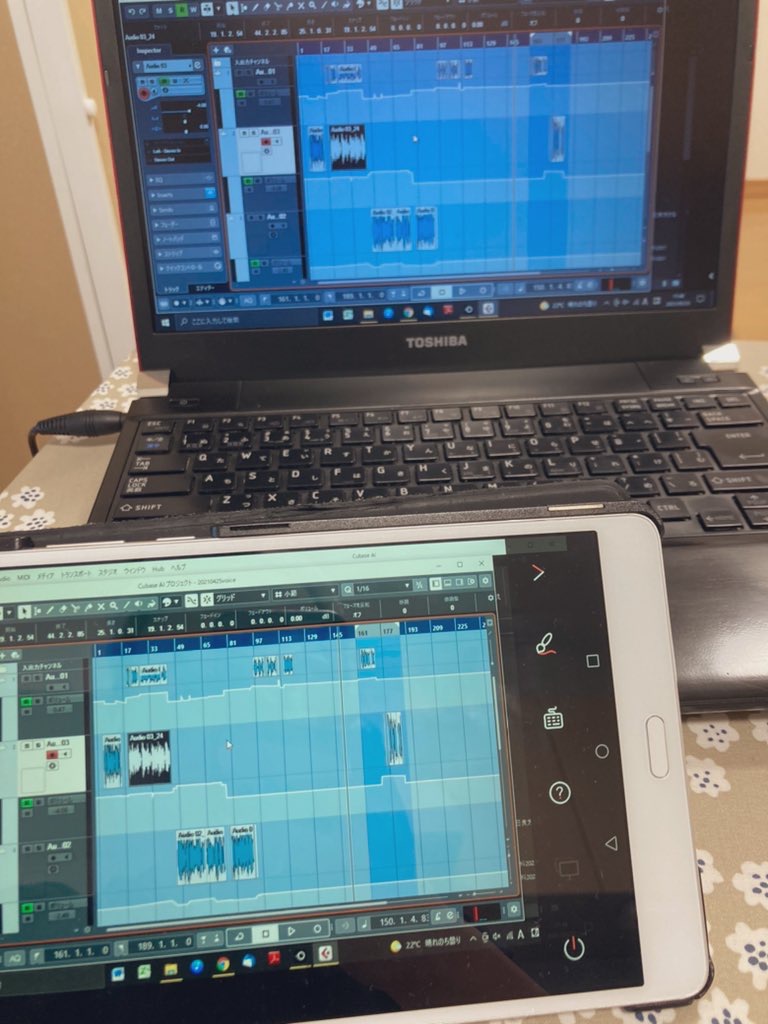
無事ミラーリング出来ました~!
タブレットをだんぼっち内へ持ち込み、録音
あとはPCの録音ボタンを押してからタブレットをだんぼっちへ持ち込んで、

ボリュームレベルや波形を見ながら録音すれば、ノイズが消えました!!
まとめ
ひとまずここで第一段階クリア。
次の記事では
を取り上げます!ぜひ合わせてご一読ください。
以上、ひらがな?カタカナ?日良方かなでした🐥
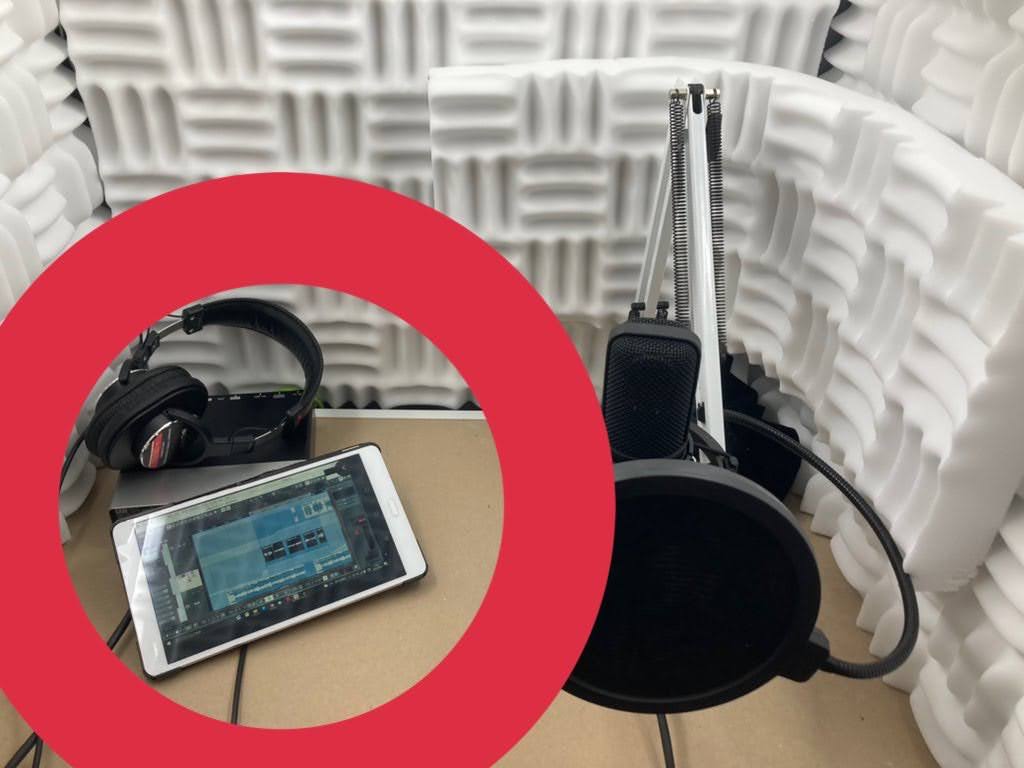
![[商品価格に関しましては、リンクが作成された時点と現時点で情報が変更されている場合がございます。] [商品価格に関しましては、リンクが作成された時点と現時点で情報が変更されている場合がございます。]](https://hbb.afl.rakuten.co.jp/hgb/1ea88581.b37c7bb3.1ea88582.53683a08/?me_id=1191921&item_id=10161317&pc=https%3A%2F%2Fthumbnail.image.rakuten.co.jp%2F%400_mall%2Fishibashi%2Fcabinet%2Fip159%2F80-581574600_1.jpg%3F_ex%3D240x240&s=240x240&t=picttext)


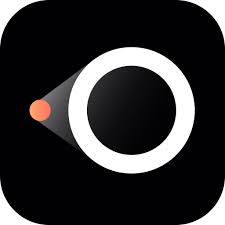
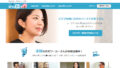

コメント